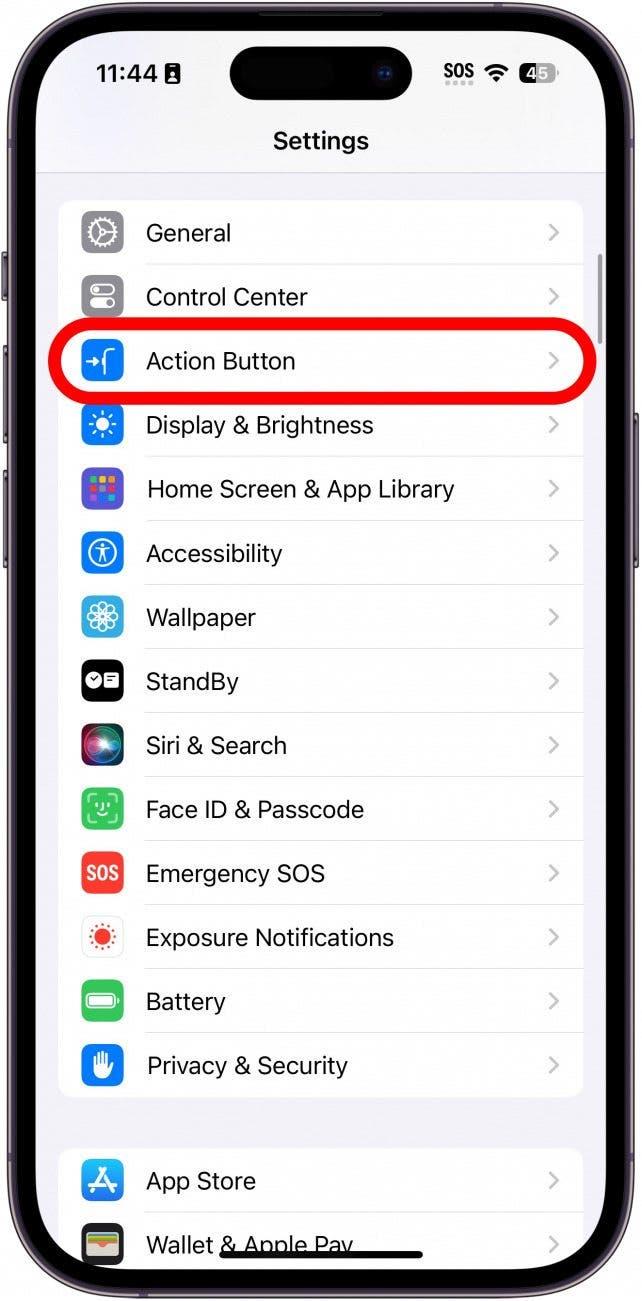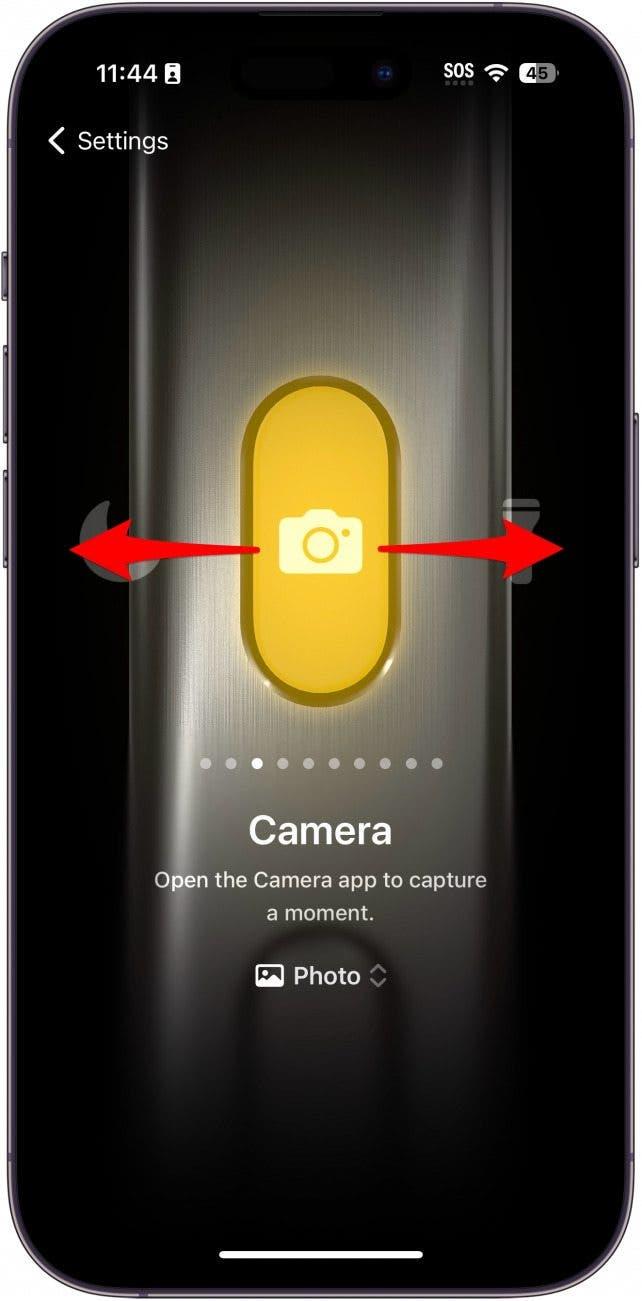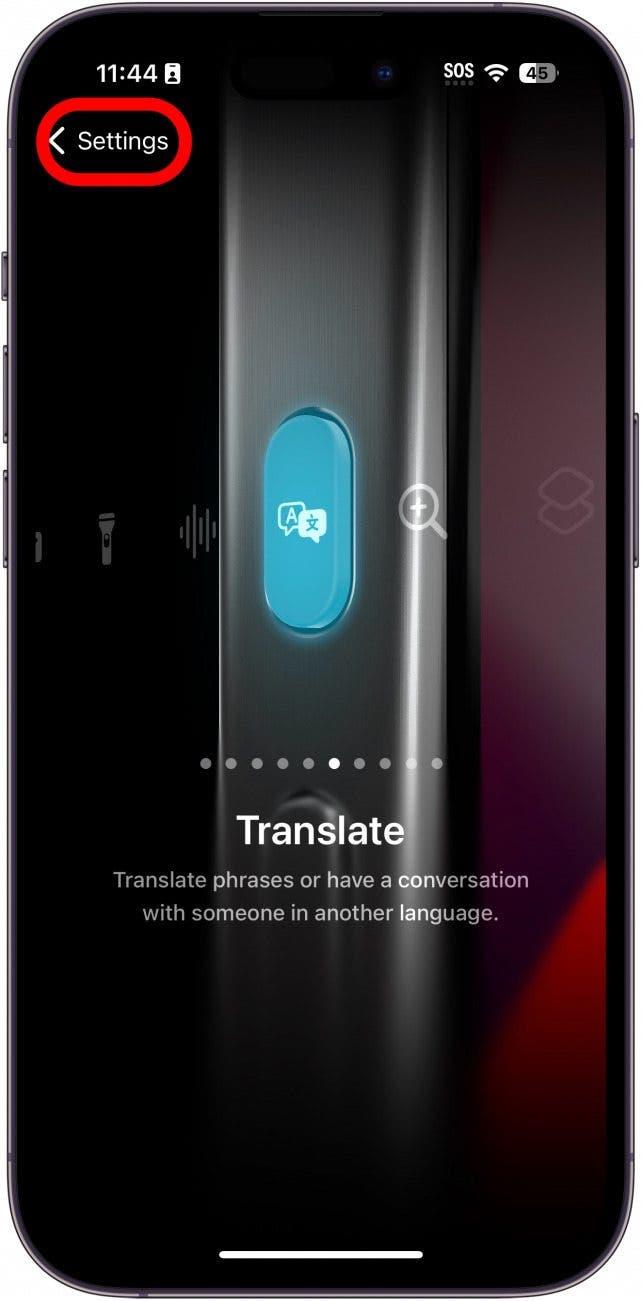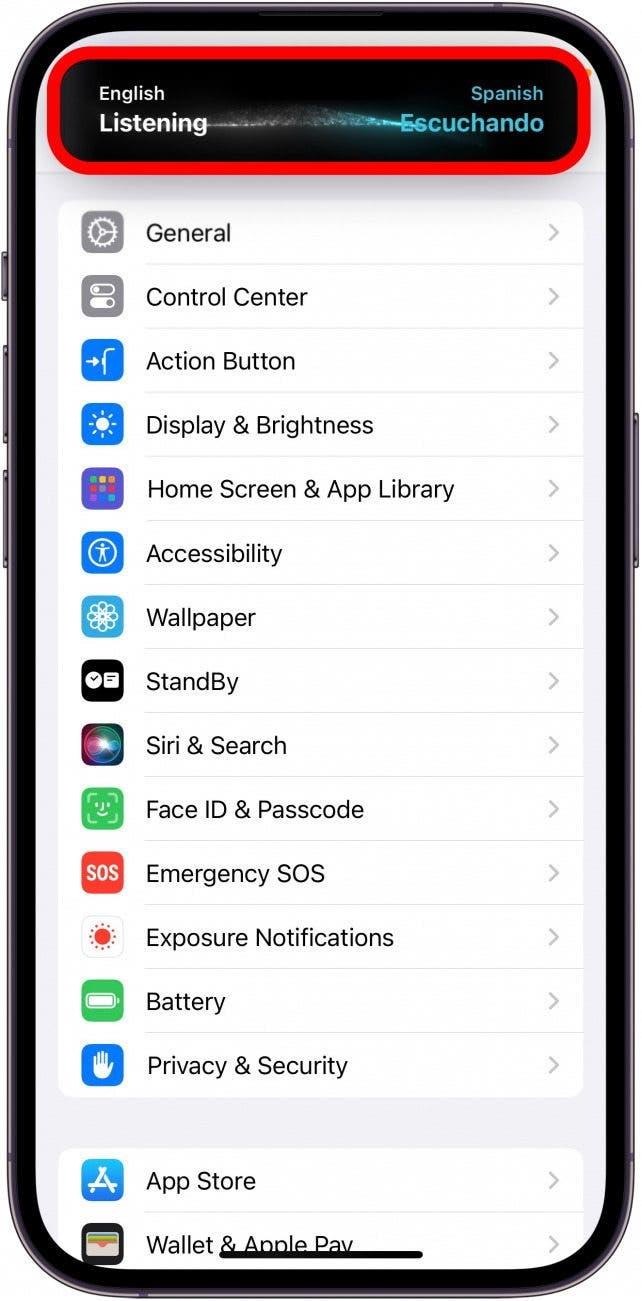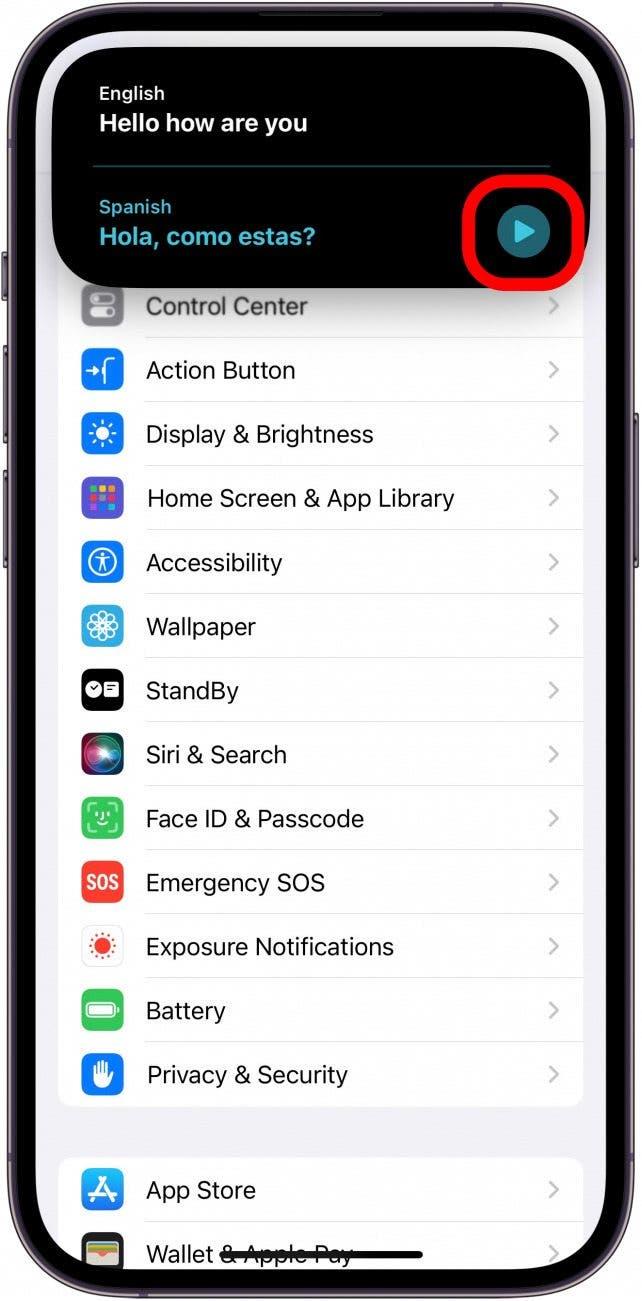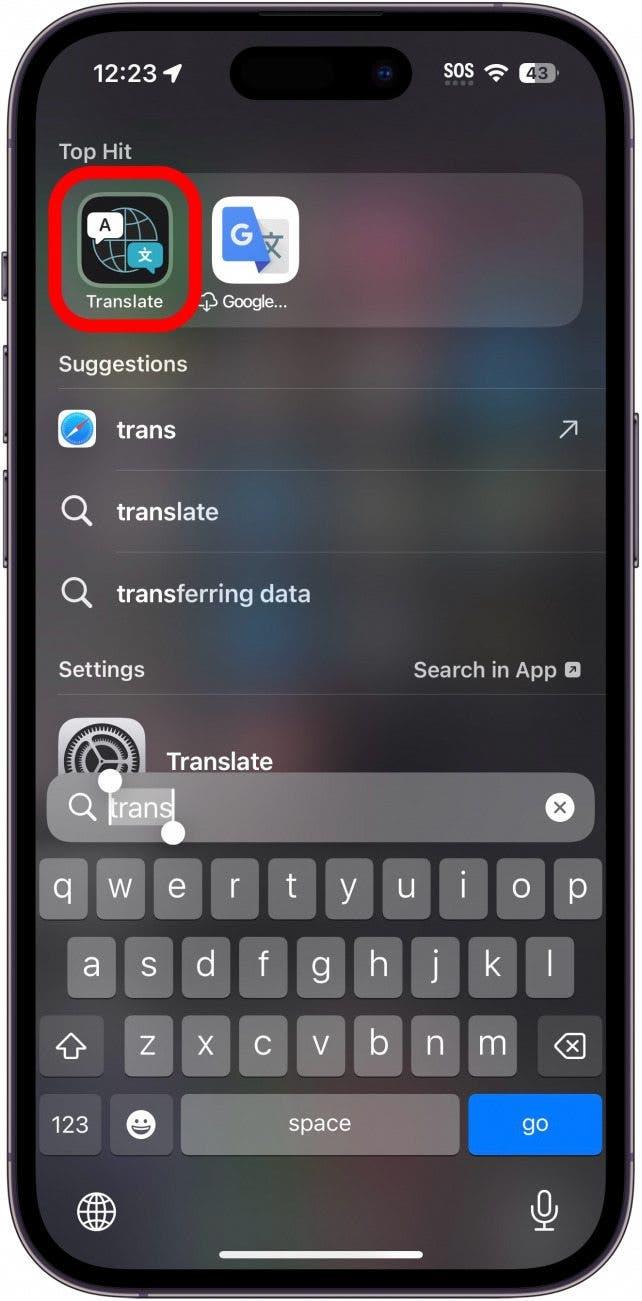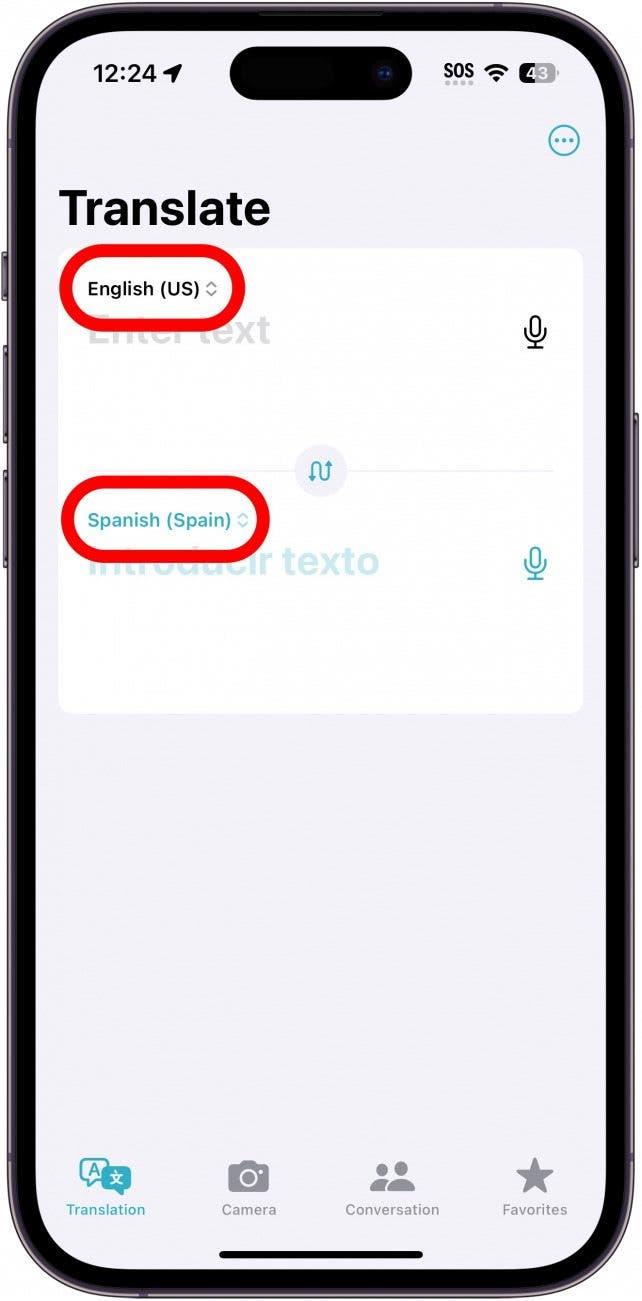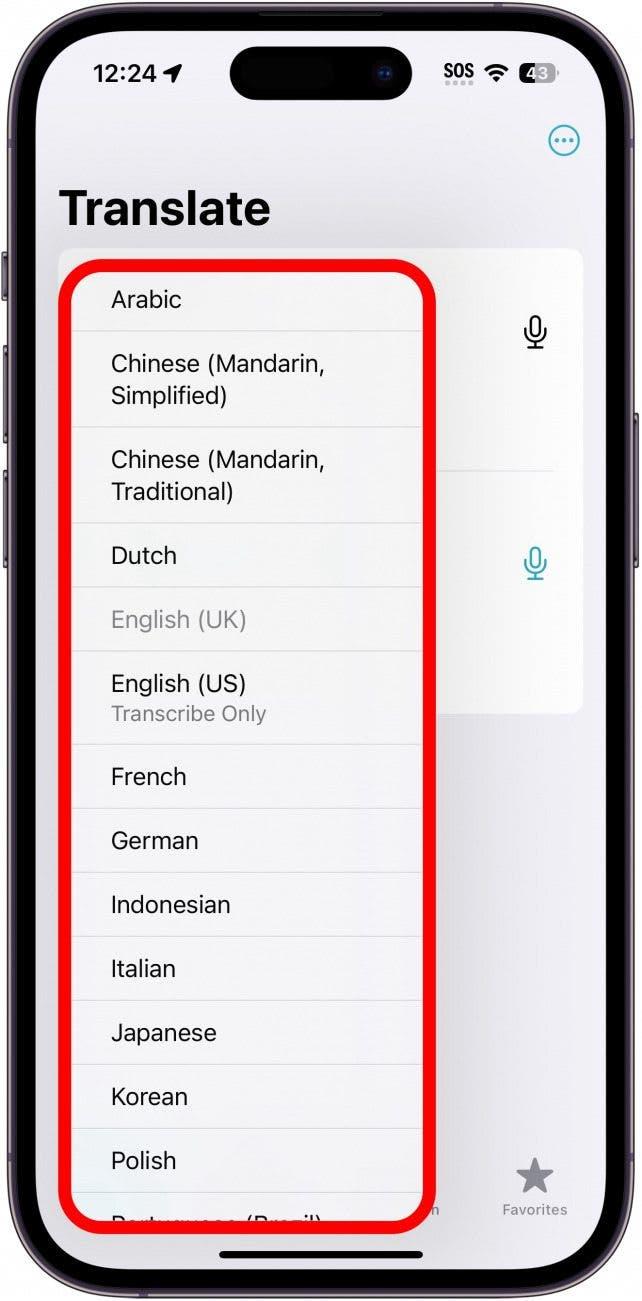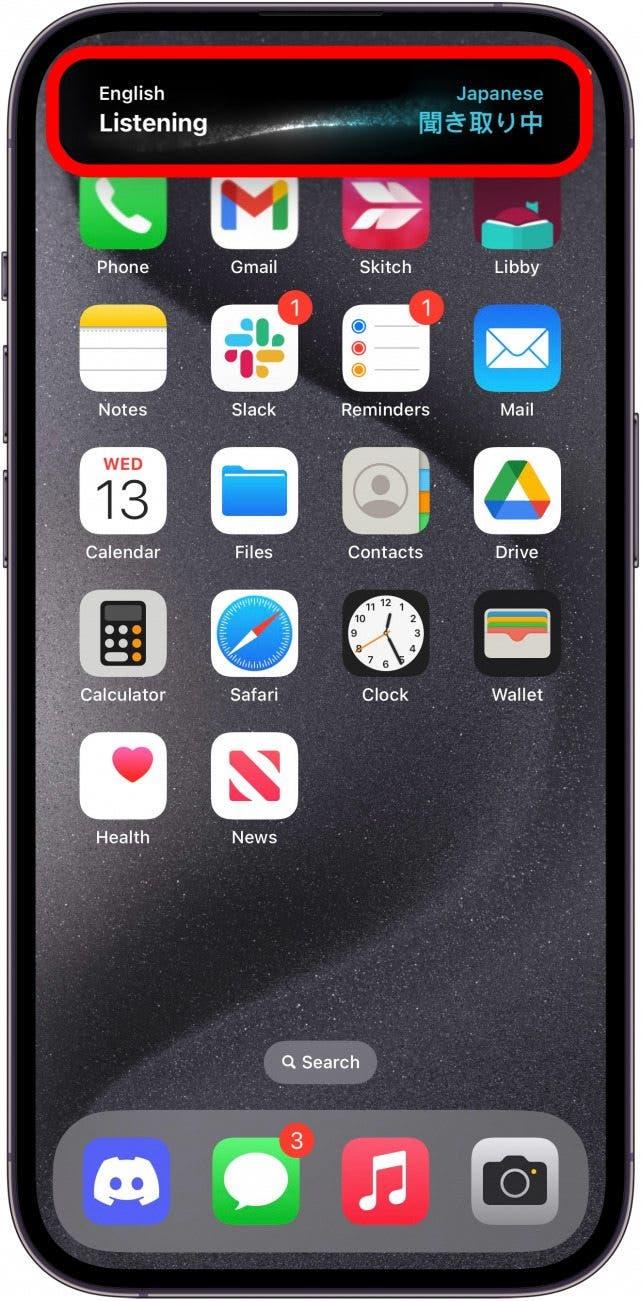Mit der Veröffentlichung von iOS 17.2 hat Apple der Aktionstaste des iPhone 15 eine zusätzliche Aktion hinzugefügt. Sie können jetzt die Aktionstaste drücken, um Ihre eigene Stimme sofort zu übersetzen. Hier erfahren Sie, wie Sie diese praktische neue Funktion einrichten.
Warum Sie diesen Tipp lieben werden:
- Übersetzen Sie Ihre eigene Stimme in Echtzeit.
- Kommunizieren Sie mit Personen, die nicht Ihre Sprache sprechen.
- Perfekt, wenn Sie im Ausland unterwegs sind.
So übersetzen Sie auf dem iPhone mit der Aktionstaste
Systemvoraussetzungen
Dieser Tipp funktioniert auf dem iPhone 15 Pro und Pro Max mit iOS 17.2 oder neuer. Hier erfahren Sie, wie Sie auf die neueste Version von iOS aktualisieren können.
Mit dieser neuen Aktion können Sie sofort mit dem Übersetzen beginnen. Drücken Sie die Aktionstaste und ein Übersetzungsfenster öffnet sich in der Dynamischen Insel und beginnt, auf Ihre Stimme zu hören.Für weitere versteckte iPhone 15 Tipps und Tricks, melden Sie sich für unseren kostenlosen Newsletter Tipp des Tages an. Hier erfahren Sie, wie Sie die Aktionstaste auf dem iPhone 15 zum Übersetzen verwenden können:
 Entdecken Sie die versteckten Funktionen Ihres iPhonesErhalten Sie täglich einen Tipp (mit Screenshots und klaren Anweisungen), damit Sie Ihr iPhone in nur einer Minute pro Tag beherrschen können.
Entdecken Sie die versteckten Funktionen Ihres iPhonesErhalten Sie täglich einen Tipp (mit Screenshots und klaren Anweisungen), damit Sie Ihr iPhone in nur einer Minute pro Tag beherrschen können.
- Öffnen Sie die App Einstellungen und tippen Sie auf Aktionstaste.

- Scrollen Sie nach links oder rechts, um die Option Übersetzen zu finden.

- Sobald Sie Übersetzen ausgewählt haben, tippen Sie auf die Schaltfläche Einstellungen, um zurückzugehen.

- Halten Sie die Aktionstaste gedrückt und das Fenster Übersetzen öffnet sich in der Dynamischen Insel. Beginnen Sie zu sprechen und Ihr iPhone wird übersetzen.

- Sie können auf die Wiedergabetaste tippen, um zu hören, wie eine computergenerierte Stimme die Übersetzung laut spricht.

- Um die Sprache zu wechseln, müssen Sie die App Translate selbst öffnen.

- Tippen Sie entweder auf die Eingabesprache oder auf die Ausgabesprache.

- Tippen Sie auf eine Sprache aus der Liste.

- Wenn Sie nun die Aktion Übersetzen aktivieren, werden Ihre ausgewählte(n) Sprache(n) verwendet.

So übersetzen Sie auf dem iPhone 15 mit der Aktionstaste. Wenn Sie sich nun mit jemandem unterhalten, der eine andere Sprache spricht, können Sie ihn leicht verstehen und ihm helfen, Sie zu verstehen.